Wix エディタ:クリック可能な電話番号、メールアドレス、または URL を作成する
6分
この記事内
- クリック可能な電話番号を作成する
- クリック可能なメールアドレスを作成する
- クリック可能な URL を作成する
- よくある質問
モバイルサイトにクリック可能な電話番号とメールアドレスを追加して、訪問者が自分のデバイスから直接あなたに連絡できるようにしましょう。また、クリック可能な URL を作成して、訪問者を他のページや外部サイトに誘導することもできます。
始める前に:
クリック可能な電話番号、メール、URL を機能させるには、互換性のあるアプリがデバイスにインストールされている必要があります。たとえば、メールリンクを開くには、Outlook、Gmail、Mail for Windows などのメールアプリのインストールと設定が必要です。
クリック可能な電話番号を作成する
クリック可能な電話番号を生成し、訪問者がモバイル端末から直接電話できるようにします。テキストボックスに電話番号を入力すると、自動的にクリック可能になるため、リンクを追加する必要はありません。
テキストボックスでクリック可能な電話番号を作成する方法:
- モバイルエディタまたはデスクトップエディタ左側で「追加」
をクリックします。
- 「テキスト」をクリックします。
- テキストボックスを選択してサイトに追加するか、クリックして該当する場所にドラッグします。
- テキストボックスをクリックします。
- 「テキストを編集」をクリックします。
- 電話番号を入力します。
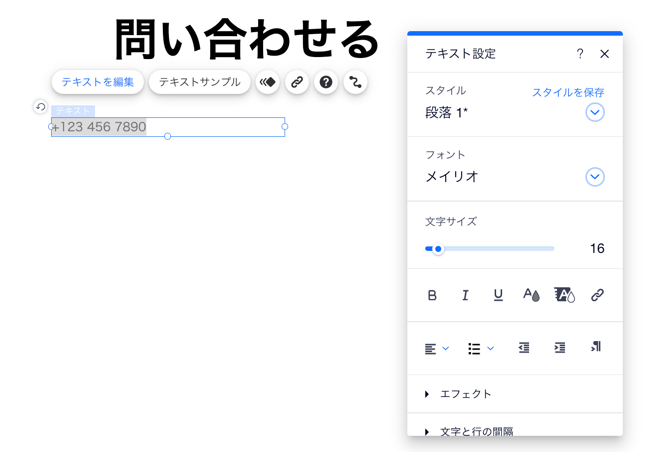
別の方法で試してみませんか?
クリック可能な電話番号は、次の方法で作成することもできます:
- 電話番号をモバイルサイトのモバイルアクションバーに接続する。
- 電話番号をサイトの他のパーツ(ボタンなど)にリンクする。
注意:
iPhone と iPad では、クリック可能な電話番号が連続して 3回以上タップされると、デバイスは発信機能をブロックします。
クリック可能なメールアドレスを作成する
テキストボックス付きのクリック可能なメールアドレスを作成すると、モバイル訪問者はあなたやあなたのビジネスにすばやく連絡することができます。テキストボックスにメールアドレスを入力すると、ライブサイトで自動的にクリック可能になるため、訪問者はそのアドレスを使用して即座にメッセージを送信できるようになります。
テキストボックスでクリック可能なメールアドレスを作成する方法:
- モバイルエディタまたはデスクトップエディタ左側で「追加」
をクリックします。
- 「テキスト」をクリックします。
- テキストボックスを選択してサイトに追加するか、クリックして該当する場所にドラッグします。
- 「テキストを編集」をクリックします。
- メールアドレスを入力します。
- キーボードの Enter キーを押します。
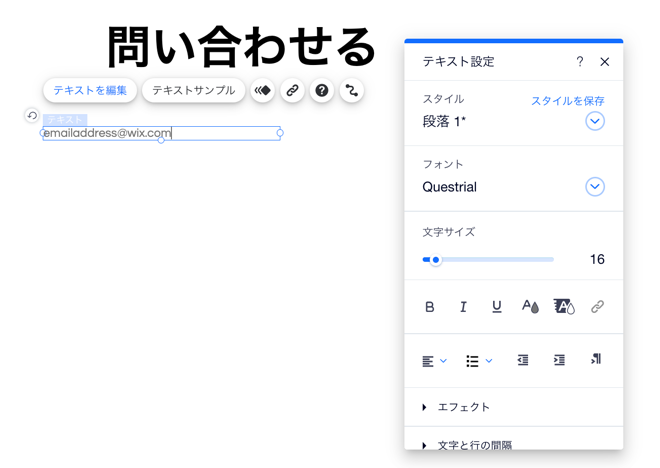
ヒント:
クリック可能なメールアドレスは、次の方法で作成することもできます:
- メールアドレスをモバイルサイトのモバイルアクションバーに接続する。モバイルアクションバーを追加・設定する方法はこちら
- メールアドレスをテキストまたはサイト上の他のパーツにリンクする。テキストやパーツにリンクを追加する方法はこちら
クリック可能な URL を作成する
訪問者を外部リンクにリダイレクトする場合は、エディタのテキストボックスを使用してクリック可能なリンクを作成します。テキストボックスに URL を追加すると、エディタはそれをリンクとして認識し、訪問者がライブサイトでクリックできるようになります。
テキストボックスでクリック可能な URL を作成する方法:
- モバイルエディタまたはデスクトップエディタ左側で「追加」
をクリックします。
- 「テキスト」をクリックします。
- テキストボックスを選択してサイトに追加するか、クリックして該当する場所にドラッグします。
- 「テキストを編集」をクリックします。
- URL を入力します。
- キーボードの Enter キーを押します。
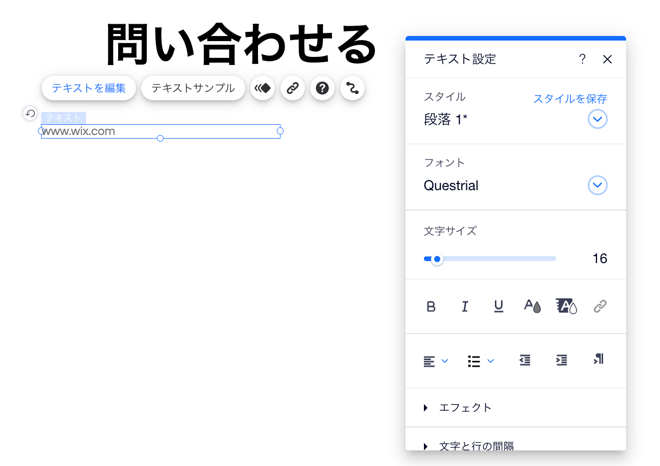
ヒント:
また、次の方法で訪問者を外部リンクに誘導することもできます:
- 「こちらをクリックしてパートナーサイトを表示する」などテキストをハイパーリンクする。テキストにハイパーリンクを設定する方法はこちら
- サイト上のボタンに URL をリンクとして追加する。ボタンにリンクを追加する方法はこちら
よくある質問
サイトにクリック可能な電話番号、メールアドレス、または URL を追加する場合、HTML コードを追加する必要はありますか?
サイトに複数の電話番号 / メールアドレス / URL を追加することはできますか?
電話番号を入力するときに何を追加する必要がありますか?
電話番号のテキストボックスにはどのような文字を入力できますか?
メールアドレスを追加する場合、何が必要ですか?
メールアドレスのテキストボックスには他にどのような文字を入力できますか?
URL のテキストボックスには他にどのような文字を入力できますか?
異なる言語でクリック可能な URL を作成することはできますか?
訪問者がクリックしてメールを送信できる動的リンクを作成することはできますか?
メールリンクをクリックする際に、「既定のメールクライアントが正しくインストールされていない」というエラーが表示されるのはなぜですか?


